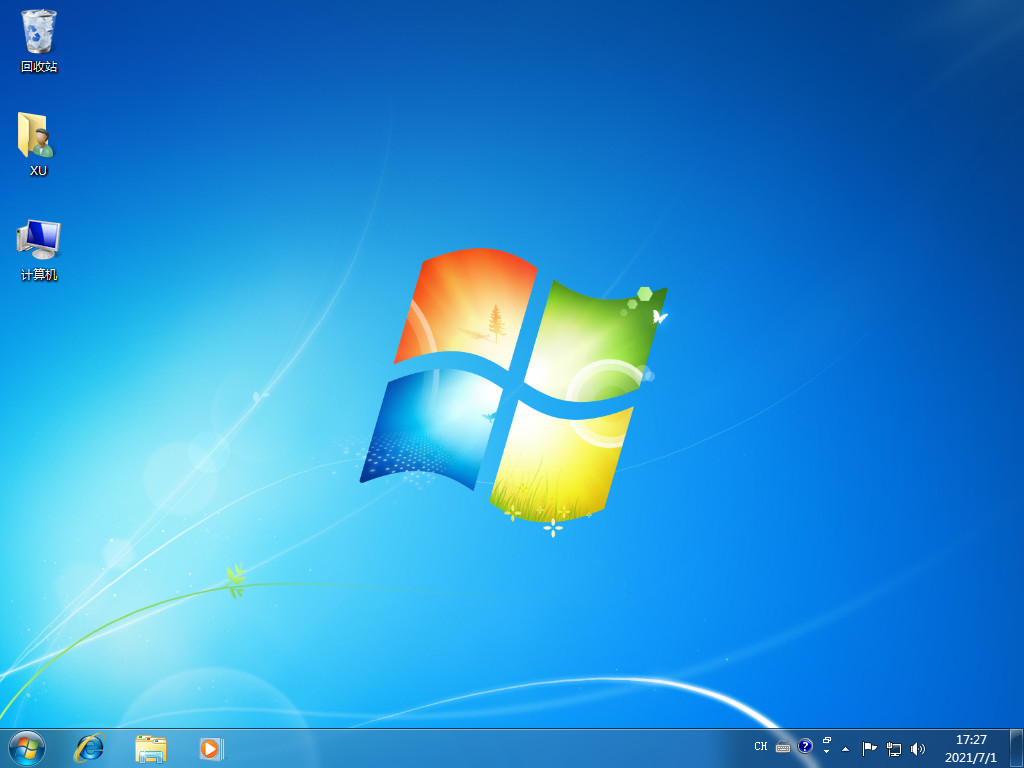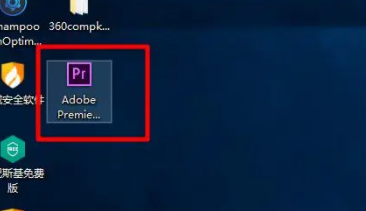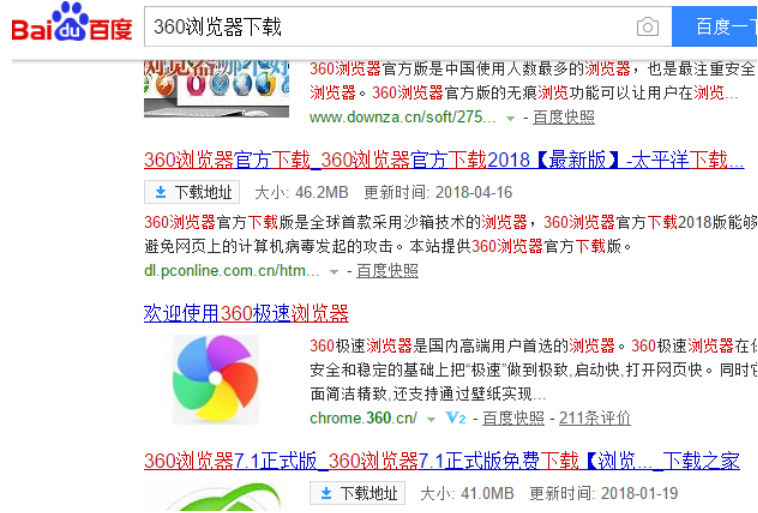老电脑如何重装系统xp
xp系统操作比较简单,对于电脑配置基本没啥要求,功能简单,现在使用的人不多,一般是些老电脑还在运行xp,不过用久后难免会出现问题要给电脑重装xp系统解决。有网友不知道具体如何重装系统xp比较简单,下面就给大家介绍下简单的电脑重装系统xp教程步骤。
工具/原料:
系统版本:windows xp系统
品牌型号:联想小新经典版300
软件版本:咔咔装机一键重装系统1.0.0.100+1个8g以上的空白u盘
WEEX交易所已上线平台币 WEEX Token (WXT)。WXT 作为 WEEX 交易所生态系统的基石,主要用于激励 WEEX 交易平台社区的合作伙伴、贡献者、先驱和活跃成员。
新用户注册 WEEX 账户、参与交易挖矿及平台其他活动,均可免费获得 WXT 空投奖励。
方法/步骤:
方法一:在线一键重装系统xp
1、打开安装好的咔咔装机一键重装系统工具,点击在线安装模式选择xp系统安装。
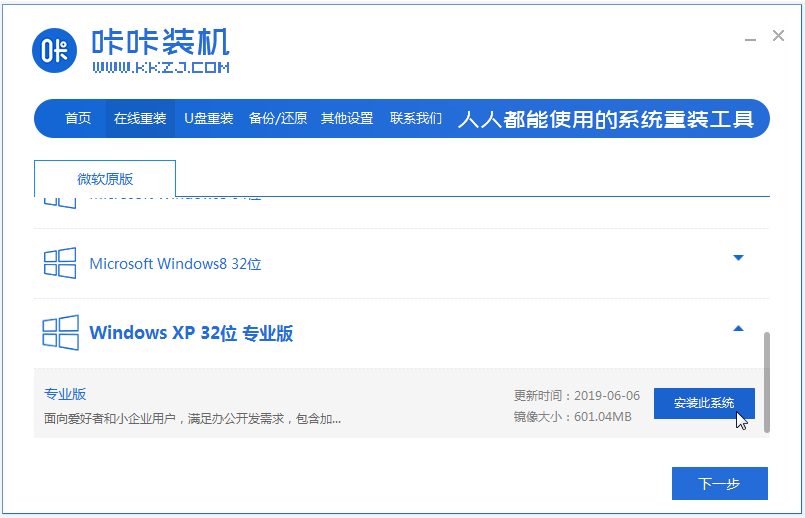
2、软件自动会下载系统镜像文件资料并部署环境,完成后自动重启电脑。
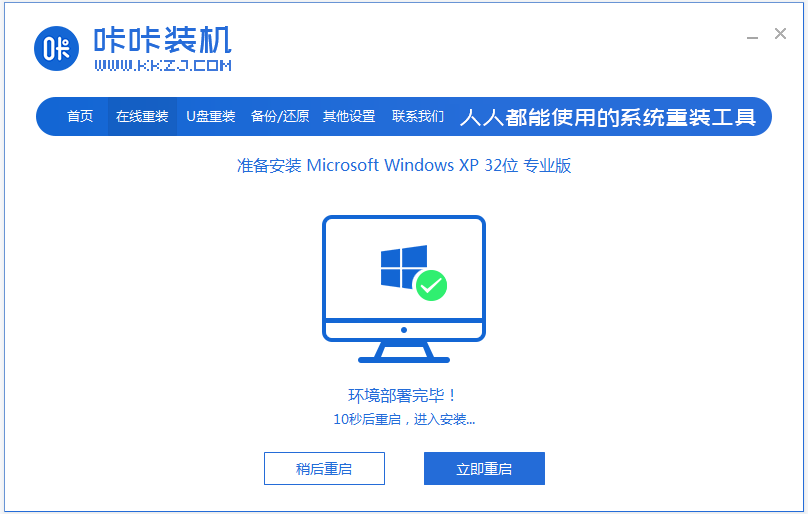
3、自动进入xiaobai-pe系统。
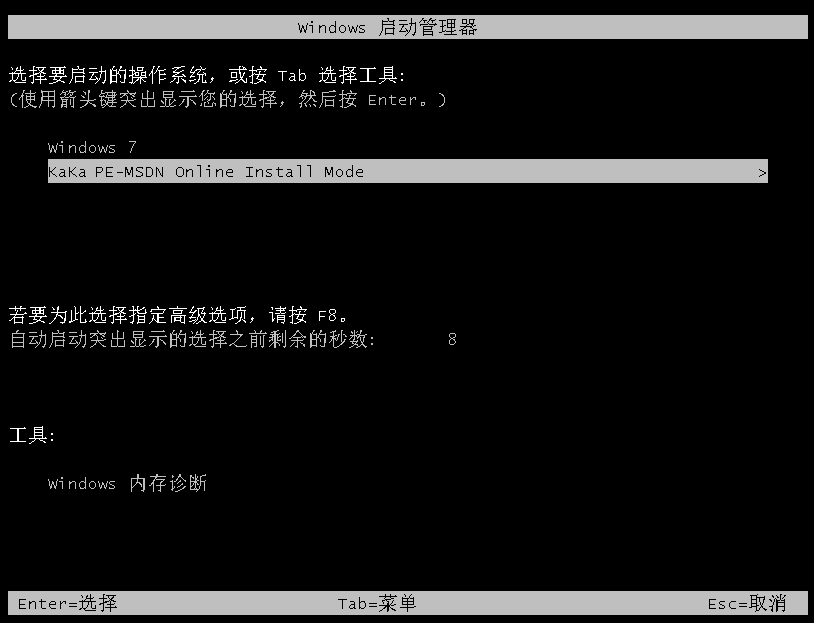
4、咔咔装机工具自动安装xp系统,安装完成后重启电脑。
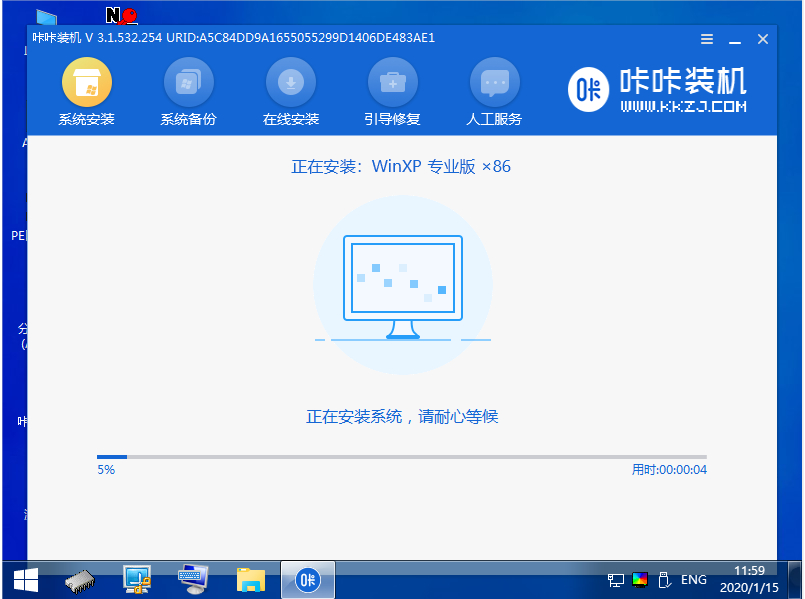
5、等待软件安装完成进入新的xp系统桌面即可。

方法二:制作u盘一键重装系统xp(电脑不能进系统的情况也适用)
1、在可联网的电脑打开咔咔装机一键重装系统工具,插入空白u盘,进入制作系统模式。
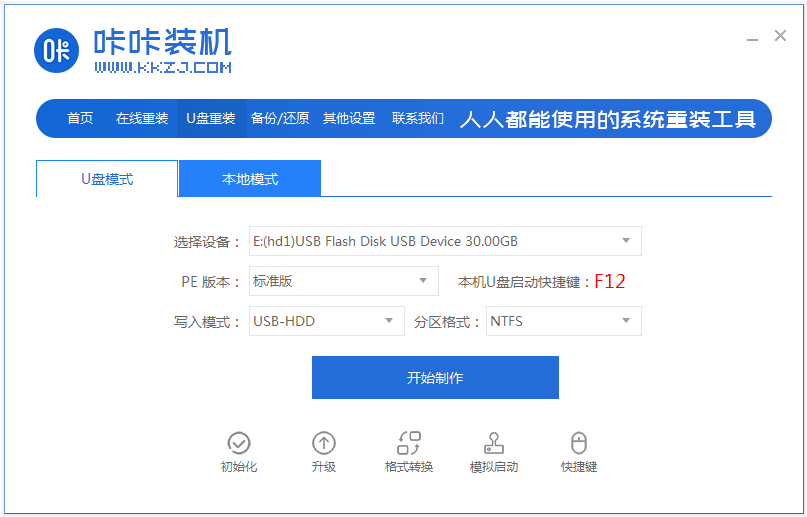
2、选择xp系统,制作u盘启动盘。
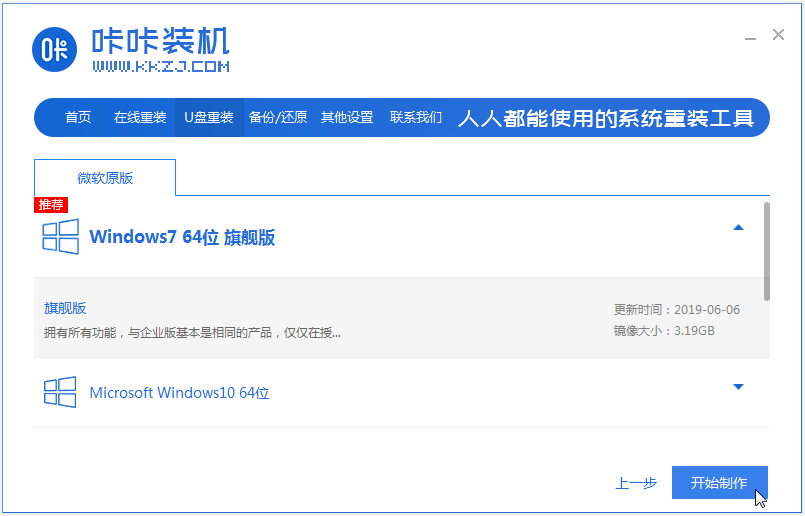
3、u盘启动盘制作完成后,预览需要安装的电脑主板的启动热键,拔除u盘退出。
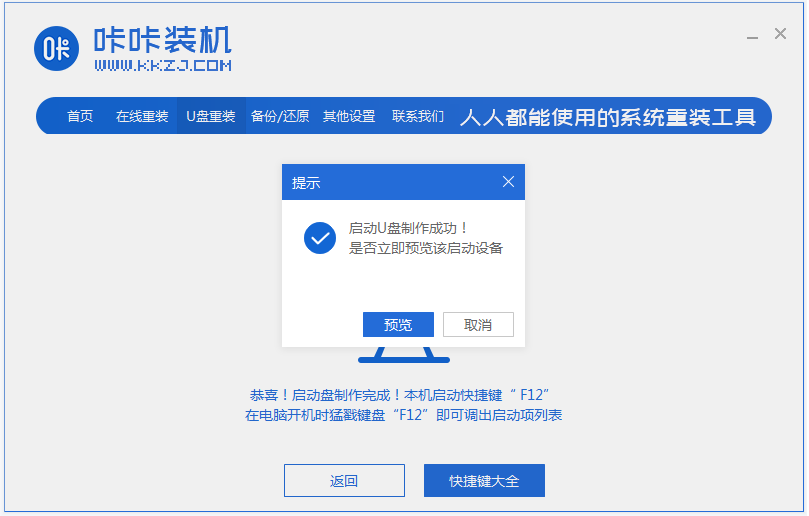
4、插入u盘启动盘进电脑中,按启动热键进启动界面,选择u盘启动项进入到pe选择界面,选择第二项老电脑pe系统进入。

5、打开咔咔装机工具,选择xp系统安装到c盘,安装完成后,拔掉u盘重启电脑。

6、等待进入到新的桌面即安装成功。

注意事项:在安装前备份好c盘重要资料,关掉电脑上的杀毒软件避免被拦截。
最客资源网 » 老电脑如何重装系统xp